excel表格中0不显示怎么办(excel日期输入0不显示原因)
日常工作中制作的表格中,有些数据为0,作为强迫症的小伙伴,是非常不想显示的
今天分享4种不显示0的方法,其实不显示0后表格更加美观,数据更加清晰
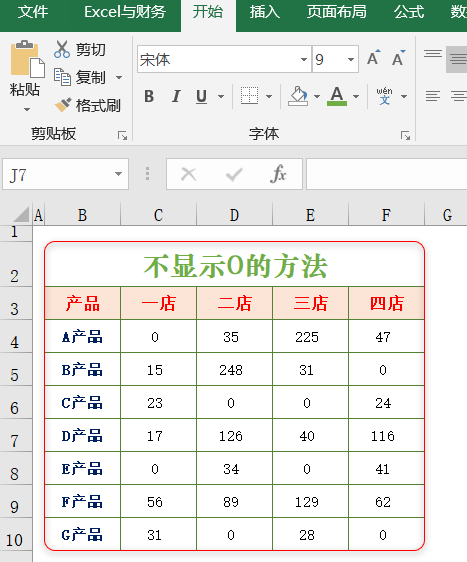
方法一:公式法
插入一个辅助列,输入公式:=IF(C4=0,””,C4),再下拉填充公式
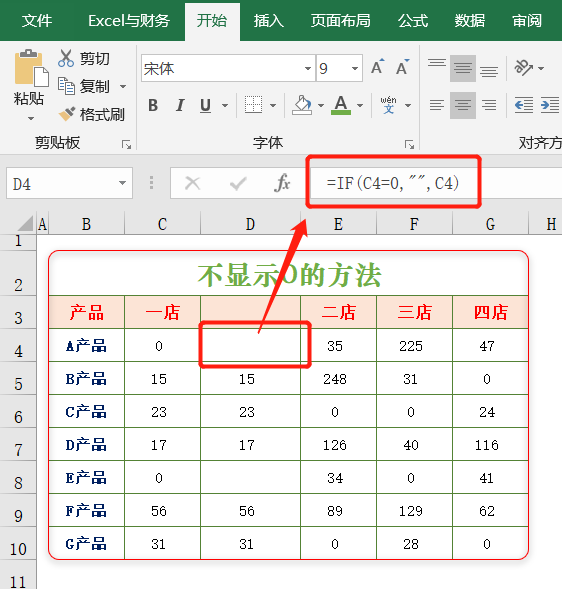
说明:此方法适合使用公式计算结果时使用
方法二:查找替换法
1、选中数据按Ctrl+H键调出查找和替换窗口
2、查找内容输入0,替换为空白,勾选【单元格匹配】,点击【全部替换】
这样表格中的0都没有了。
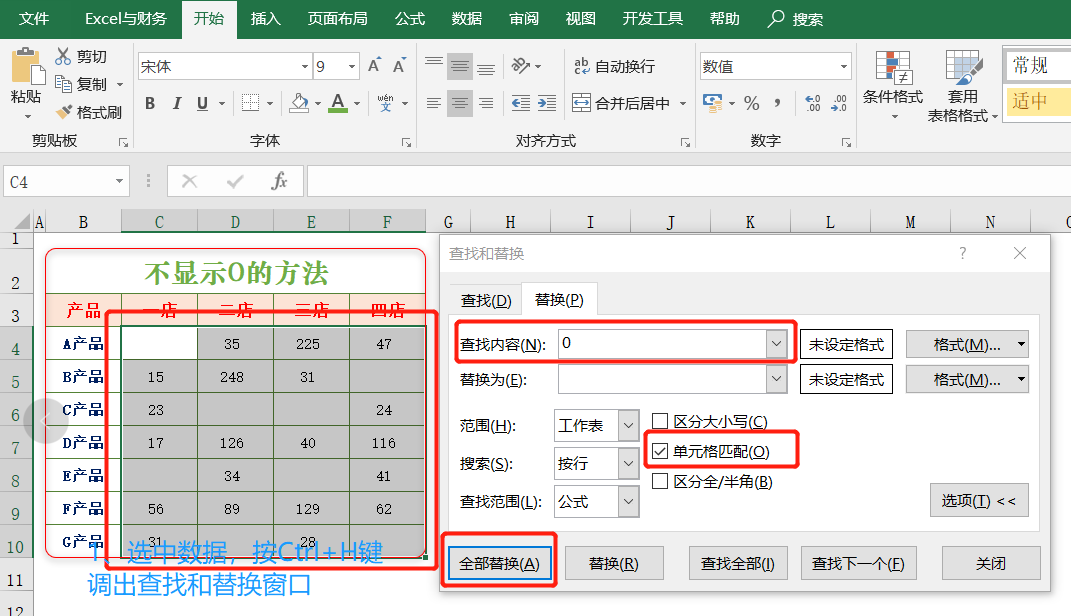
方法三:自定义格式法
1、选中数据,鼠标右键,选择【设置单元格格式】(或按Ctrl+1键)调出设置单元格格式窗口
2、在设置单元格格式窗口中【选择】数字页面,分类选择【自定义】,在类型文本框中开始添加【[=0] ;G/通用格式】,最后点击【确定】
注意:输入符号时先把输入法切换到英文状态,分号前面要加一空格
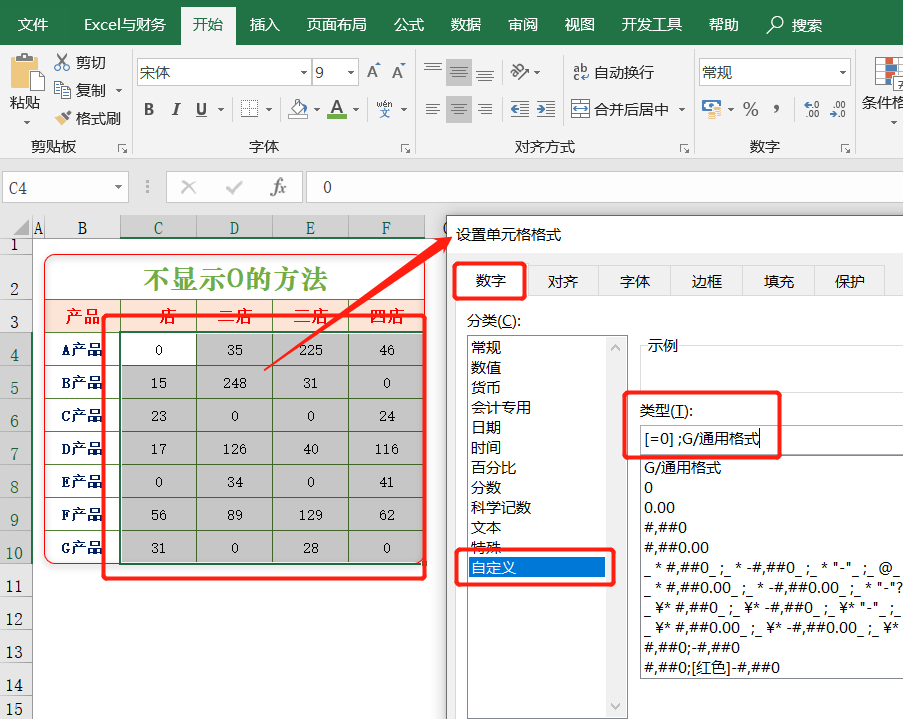
方法四:终极大法【设置默认选项】
点击【文件】菜单,选择【选项】调出Excel选项窗口,点击【高级】,找到【在具有零值的单元格中显示零】,去掉此项的勾选,最后点击【确定】
这样表格中的0都不会显示出来,就算是再输入或计算结果出现0也不显示了
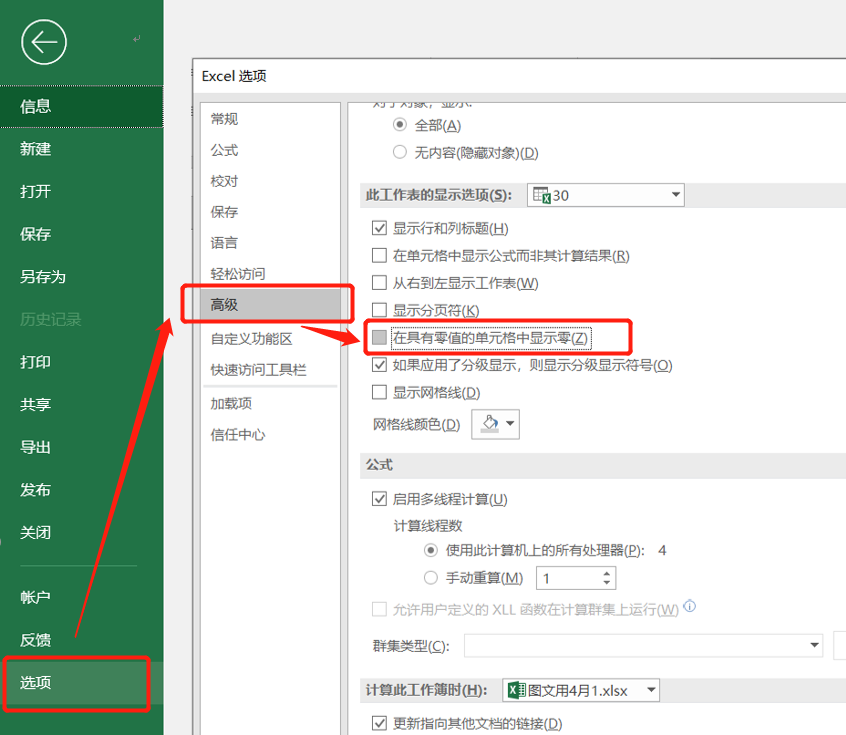
你学会了吗?一定要动手试试,看似复杂,动手一试还是很简单的,更多教程点击下方专栏学习。
伪原创工具 SEO网站优化 https://www.237it.com/

